Zbierka klávesnicových aplikácií pre technických programátorov na telefónoch

Tieto klávesové aplikácie pomôžu používateľom ovládať funkcie počítača priamo na vašom telefóne so systémom Android

Okrem predvolenej klávesnice na telefóne prinášajú klávesnicové aplikácie ako Laban Key , Gboard ,... oveľa viac užitočných funkcií pre používateľov. Najmä s aplikáciou klávesnice Gboard od spoločnosti Google používatelia zažijú oveľa viac možností prispôsobenia ako predvolená klávesnica, s možnosťou vyhľadávania a vstupu a vysokou presnosťou.
A v tejto novej verzii aplikácia Gboard pridala funkciu Mini Stickers, ktorá vytvára emotikony na základe vašej vlastnej selfie. Gboard použije technológiu strojového učenia a umelú inteligenciu na analýzu vašich fotografií, a tým vytvorí emotikony v mnohých rôznych štýloch. Naučme sa s Tips.BlogCafeIT, ako používať mini nálepky na Gboarde v článku nižšie.
Pokyny na vytváranie nálepiek zo selfie fotiek na Gboard
Krok 1:
Najprv musíte aktualizovať alebo stiahnuť aplikáciu s najnovšou verziou na nižšie uvedenom odkaze.
Krok 2:
Po dokončení inštalácie používatelia otvoria Nastavenia na zariadení, vyberte položku Všeobecné nastavenia . V tomto rozhraní vyberte časť Nastavenia klávesnice . Vyberte časť Klávesnica .
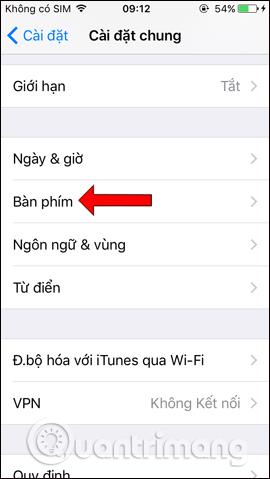
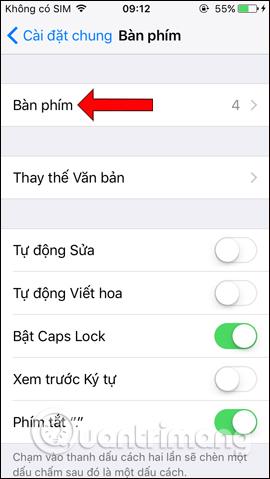
Krok 3:
Ďalej kliknite na Pridať novú klávesnicu…. potom vyberte klávesnicu Gboard .
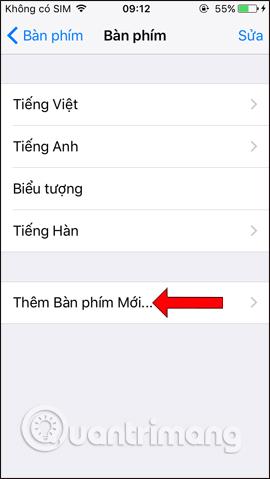 |
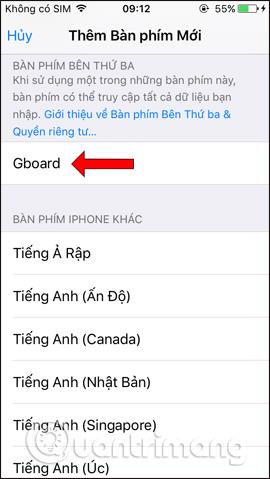 |
Teraz uvidíme Gboard zobrazený na klávesnici zariadenia. Kliknite na Gboard a povoľte režim plného prístupu . Teraz systém znova požiada používateľa o potvrdenie, kliknite na Povoliť .
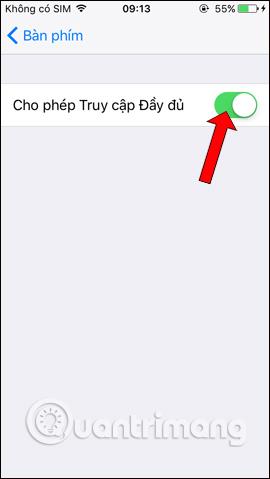 |
 |
Krok 4:
Vstúpte do aplikácie a zobrazí sa výzva na prepnutie na klávesnicu Gboard. Kliknite na ikonu zemegule a potom vyberte Gboard . Toto je hlavné rozhranie aplikácie, kliknite na sekciu Nálepky .
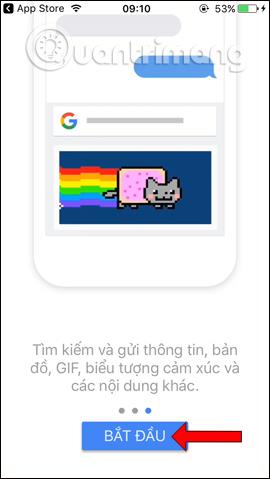 |
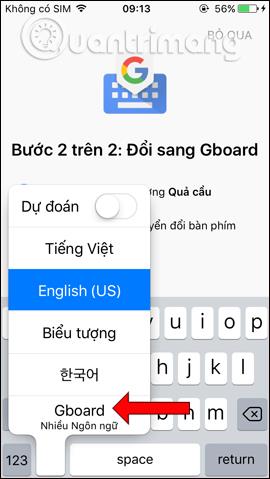 |
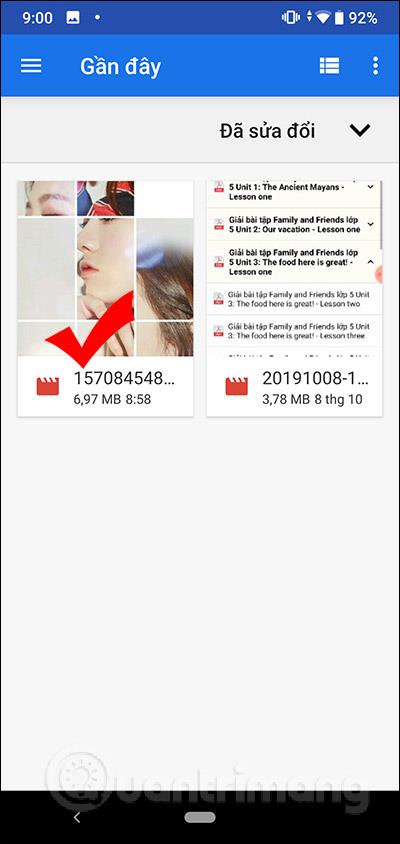 |
Krok 5:
V novom rozhraní bude sekcia mini nálepiek, kliknite na tlačidlo Vytvoriť . Súhlaste s tým, aby aplikácia mala prístup k aplikácii fotoaparátu na zariadení, kliknite na tlačidlo OK .
Zobrazí sa rozhranie selfie fotografie. Odfoťte svoju tvár tak, aby zapadla do správneho štvorcového rámčeka na obrazovke, aby aplikácia mohla analyzovať vašu tvár.
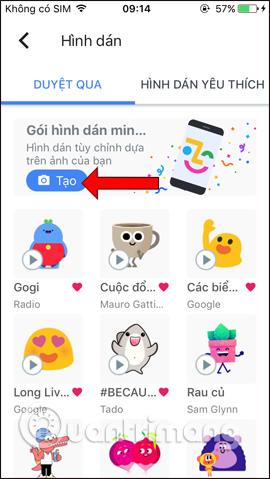 |
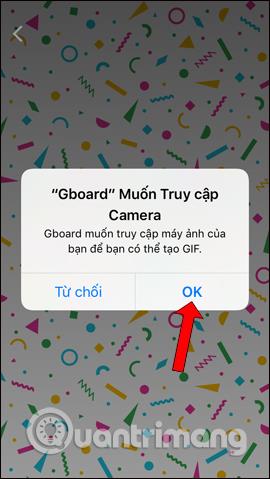 |
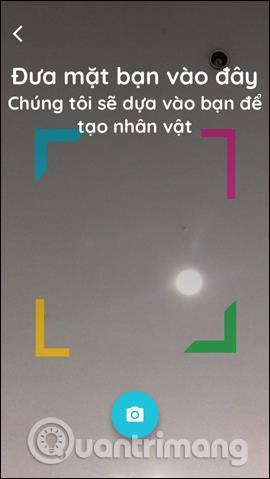 |
Krok 6:
Po dokončení fotografovania počkajte niekoľko sekúnd, kým aplikácia analyzuje. Ak sa vyskytne chyba, dostanete upozornenie a budete požiadaní o opätovné nasnímanie obrázka. Ak je fotografia úspešne zachytená, aplikácia poskytne 2 rôznych avatarov s prispôsobeniami pre každú fotografiu nálepky. Kliknite na položku Prispôsobiť .

Krok 7:
V každej nálepke môžu používatelia upravovať časti s rôznymi štýlmi, ako chcú, napríklad tvár, vlasy, oči podľa želania.
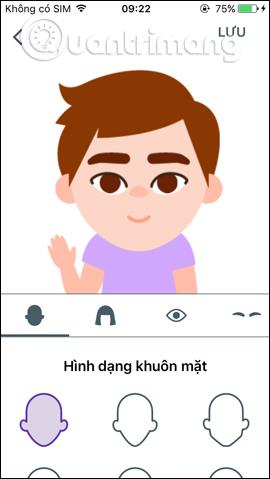
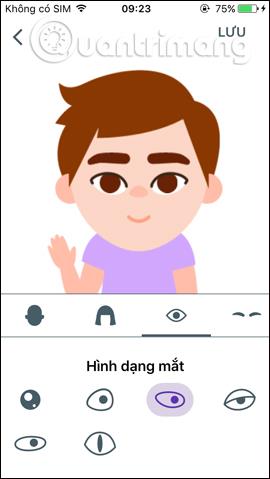
Pokračujete v úprave oboch reprezentatívnych obrázkov nálepiek. Po dokončení úprav uložte zmeny kliknutím na tlačidlo Uložiť .
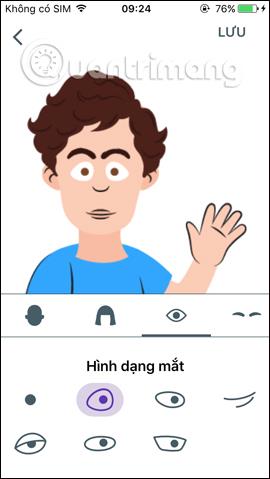 |
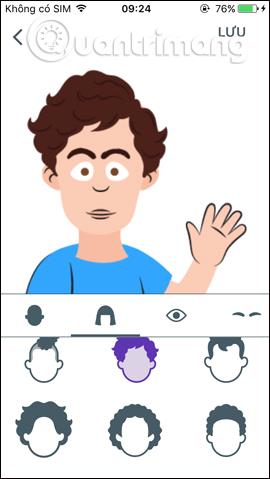 |
Krok 8:
Stlačte šípku späť a po úprave podľa vašich predstáv sa vám zobrazia 2 kompletné nálepky. Kliknite na tlačidlo Hotovo v pravom hornom rohu. Takže máte balíček nálepiek vytvorený z vlastnej selfie.
V rozhraní správy bude tlačidlo Prispôsobiť, ak chce používateľ ďalej upravovať, a ikona koša na odstránenie vytvorenej nálepky.
 |
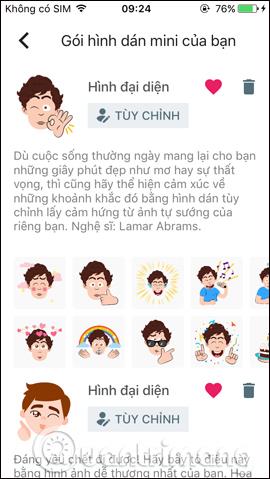 |
Krok 9:
Teraz otvorte aplikáciu na odosielanie správ alebo akúkoľvek aplikáciu na úpravu a uvidíte, že klávesnica Gboard sa už používa. Kliknite na ikonu nálepky nižšie. Potom uvidíte možnosti úprav, klepnite na ikonu emoji .
 |
 |
Teraz používatelia uvidia balík nálepiek, ktorý vytvorili predtým, s 2 rôznymi typmi reprezentatívnych tvárí. Potiahnutím doľava alebo doprava vyberte typ nálepky, ktorú chcete použiť.
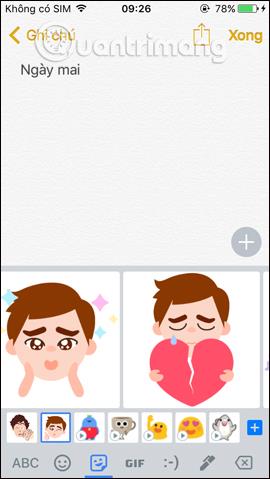 |
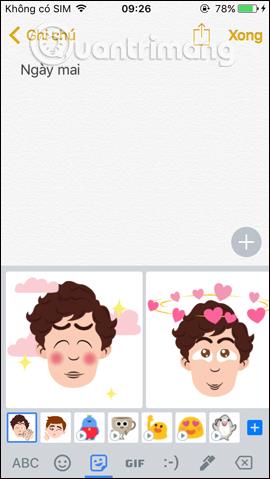 |
Ešte jedna zaujímavá funkcia, ktorú Gboard prináša používateľom. Nálepky budú založené na vašej tvári, aby sa najprv vytvoril obrys nálepky, potom ju používateľ upraví podľa svojich predstáv. Nálepky, ktoré vytvoríte, sa uložia do klávesnice Gboard na použitie.
Pozrieť viac:
Prajem vám úspech!
Tieto klávesové aplikácie pomôžu používateľom ovládať funkcie počítača priamo na vašom telefóne so systémom Android
Funkcia mini nálepky Gboard vytvára nálepky zo selfie fotiek, ktoré vám pomôžu mať mimoriadne zábavné fotky nálepiek.
Prostredníctvom funkcií prevodu reči na text v reálnom čase, ktoré sú dnes zabudované do mnohých vstupných aplikácií, máte rýchly, jednoduchý a zároveň mimoriadne presný spôsob zadávania.
K Tor sa môžu pripojiť počítače aj smartfóny. Najlepší spôsob, ako získať prístup k Tor zo svojho smartfónu, je cez Orbot, oficiálnu aplikáciu projektu.
oogle tiež zanecháva históriu vyhľadávania, ktorú niekedy nechcete, aby ju niekto, kto si požičal váš telefón, videl v tejto vyhľadávacej aplikácii Google. Ako odstrániť históriu vyhľadávania v službe Google, môžete postupovať podľa krokov uvedených nižšie v tomto článku.
Nižšie sú uvedené najlepšie falošné GPS aplikácie pre Android. Všetko je to zadarmo a nevyžaduje sa od vás rootovanie telefónu alebo tabletu.
Tento rok Android Q sľubuje priniesť sériu nových funkcií a zmien do operačného systému Android. Pozrime sa na očakávaný dátum vydania Android Q a vhodných zariadení v nasledujúcom článku!
Bezpečnosť a súkromie sa vo všeobecnosti stávajú čoraz väčším problémom pre používateľov smartfónov.
Vďaka režimu „Nerušiť“ systému Chrome OS môžete okamžite stlmiť otravné upozornenia a získať tak sústredenejší pracovný priestor.
Viete, ako zapnúť herný režim na optimalizáciu herného výkonu na telefóne? Ak nie, poďme to teraz preskúmať.
Ak chcete, môžete si pomocou aplikácie Designer Tools nastaviť aj priehľadné tapety pre celý telefónny systém Android, vrátane rozhrania aplikácie a rozhrania systémových nastavení.
Uvádza sa na trh stále viac modelov telefónov 5G, od dizajnov, typov až po segmenty. Prostredníctvom tohto článku sa okamžite pozrime na modely telefónov 5G, ktoré budú uvedené na trh v novembri.









